台式电脑如何设置成WIFI热点,现在很多大学生都选择带笔记本去学校,但是有的同学却坚持在大学里面装台式电脑,但是大部分台式电脑本身不自带无线网卡,做成WIFI热点比较麻烦,下面我向大家介绍如何将台式电......
无需任何软件笔记本实现wifi热点让手机轻松共享
首先你需要一个有带无线网卡的笔记本或者带无线网卡的台式机。然后你的有一个可以接收wifi的手机或其他平板电脑或其他可以接收wifi信号的数码设备。然后电脑插上网线并保证电脑能上网这就够了。下面是设置无线WIFI热点的文字及截图步骤。
1.在桌面点击开始——控制面板——如图:
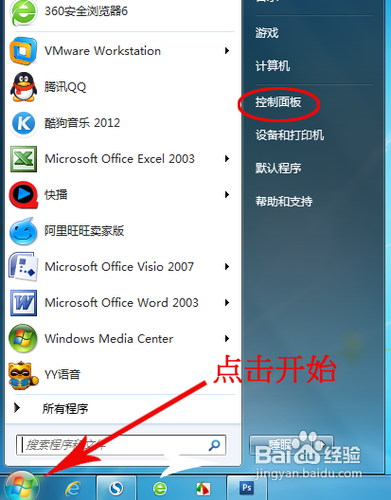
2.选择控制面板里的网络和共享中心如图:
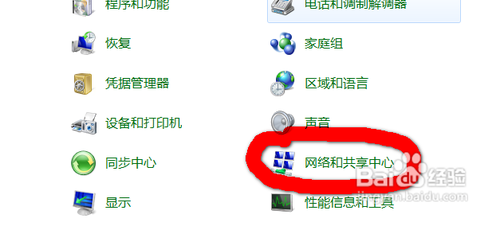
3.选择“设置新的连接和网络”如图:
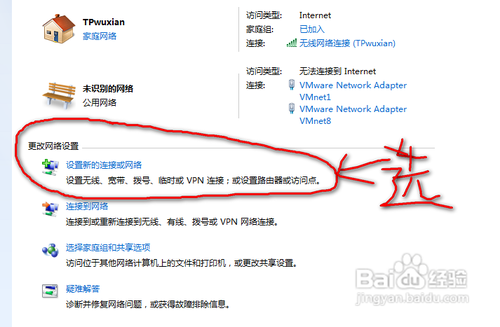
4.选择“设置无线临时(计算机到计算机)网络”并点击下一步。如图:
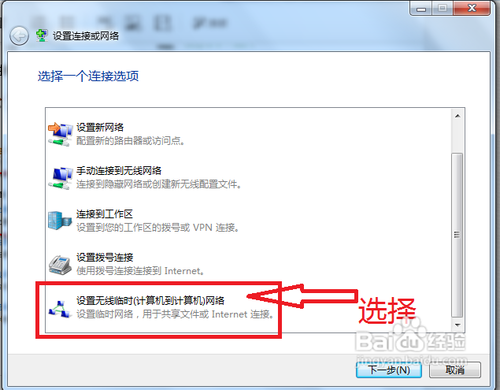
5.出现如图界面并点击下一步。如图:
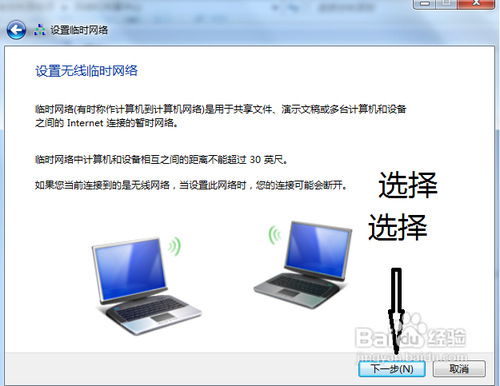
6.在设置临时网络窗口里,填上网络名,安全类型在下拉列表里选择 WEP 安全类型。然后在安全密钥里填上你的密码;密码最好是规定的5位或13位。不知道鼠标放在安全密钥空格内会有提示。填好后选择下一步。
详细如图:
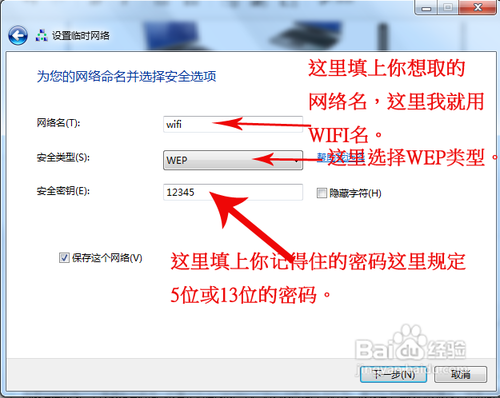
7。下一步后出现如图所示。选择关闭。如图:
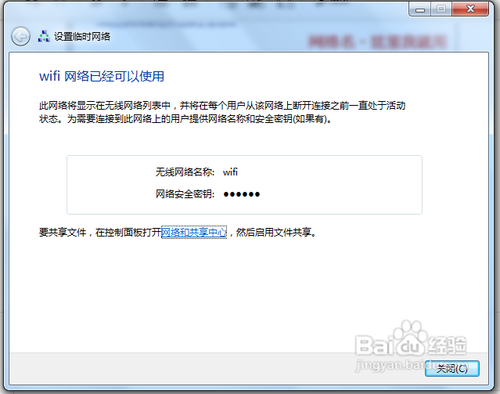
8.设置好后电脑连接网络的地方就有你设的无线WIFI了。如图所示:
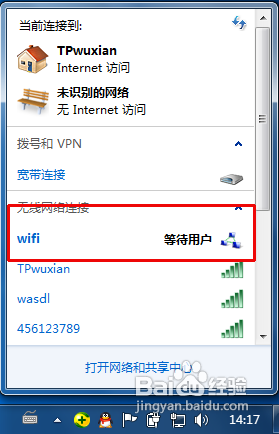
9.接下来你用手机搜索你设置的WIFI 名。如我这里的wifi搜到后点击该网络名然后填入无线局域网的WEP密钥,也就是你设置的密码。到这一步手机还不能上网。如图所示:
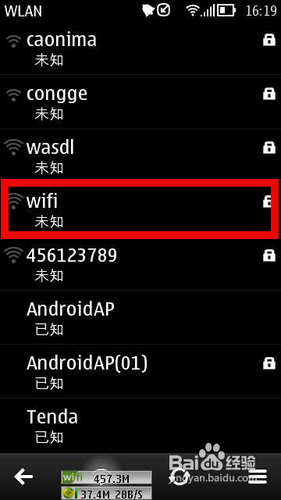
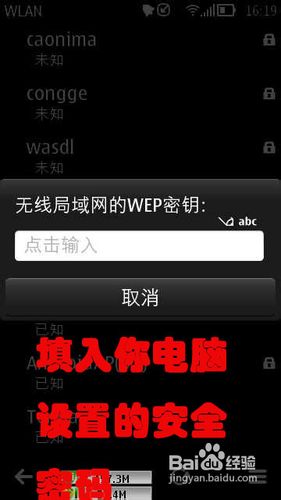

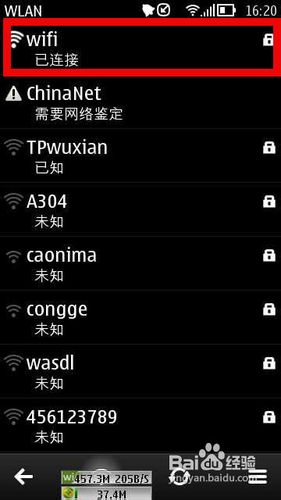
到这里就剩最好一步了,那就是把本地连接共享给无线连接了。
11.打开开始——控制面板——网络和共享中心。
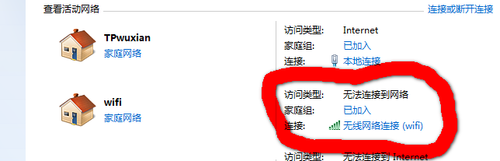
在上图中点击本地连接。
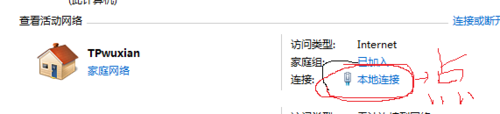
点击之后出现下图并点击属性。
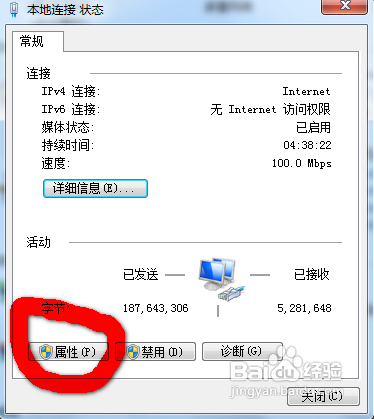
出现本地连接属性选择共享
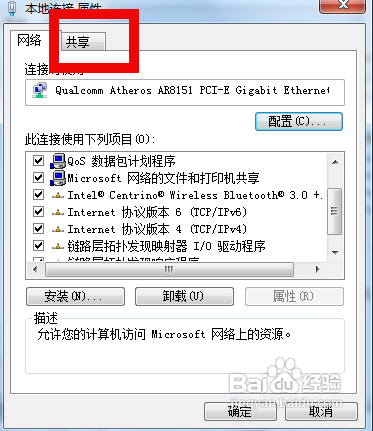
点击共享出现下图。在“允许其他网络用户通过此计算机的internet连接来连接”方框内打钩,
在“家庭网络连接”下拉选项里选择无线网络连接。如两图。
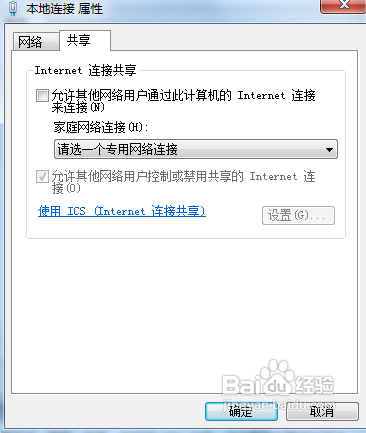
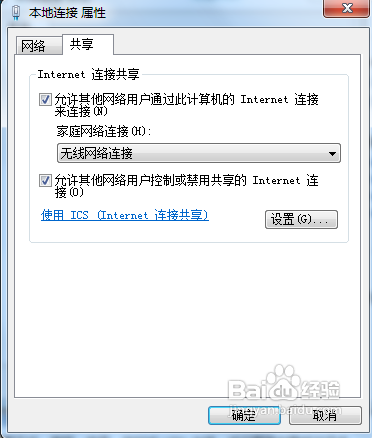
点击确定按钮。
在到网络连接里去看显示wifi已有internet访问了。

这是你在看看你的手机。已经能够上网了吧。嘿嘿,此本人亲身试验多次屡试不爽啊。分享给亲们。

欢迎加我为好友:153945147
以上方法由办公区教程网编辑摘抄自百度经验可供大家参考!
相关文章



